Microsoft introduces an improved search results experience on Microsoft Teams
4 min. read
Published on
Read our disclosure page to find out how can you help MSPoweruser sustain the editorial team Read more
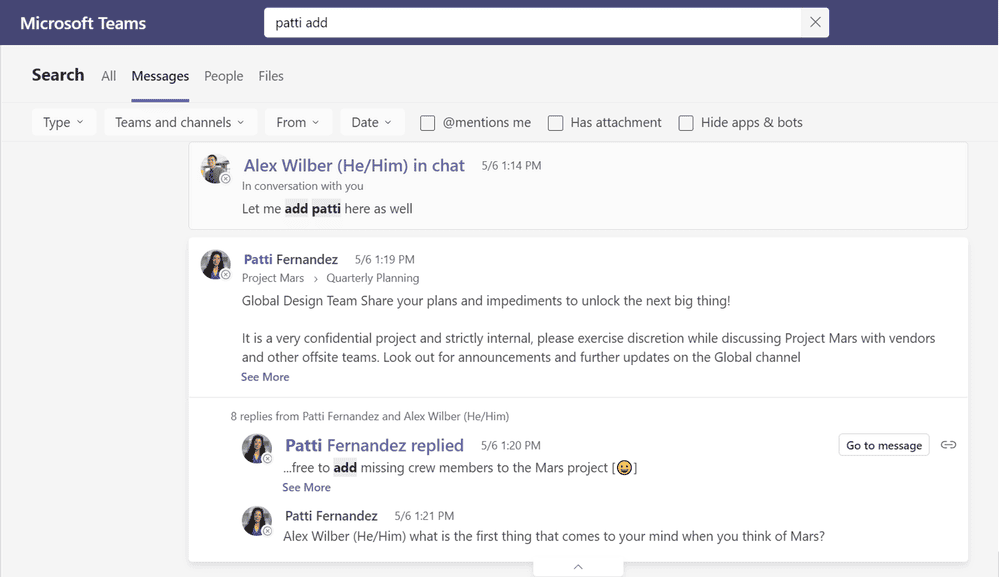
Microsoft has announced an improved search results experience for Microsoft Teams. The company says finding the information you need when you need it is critical which is why they re-envisioned the Microsoft Teams search results page to make it easier, faster, and more consistent with the search experience you’re used to with other Microsoft products.
[lwptoc title=”New Search Experience on Microsoft Teams” width=”40%” float=”right”]
The new Teams search results experience features a re-designed user interface with four tabs aligned to the types of information users search most frequently: All, Messages, People, and Files. Using artificial intelligence, search surfaces the most relevant results in an easy-to-read, full-page format. Microsoft also added a new question-and-answer search option that enables you to type a question in the search bar and get high-confidence answers.
The new “all” page
“All” is the place to start when you’re not sure where to find the information you need. When you search all, you get back the most relevant results from Teams as a whole, including results from messages, people, and files. In the example below, typing “review” in the search bar surfaced results from both messages and files.
The new All page
What if the information you’re trying to find is the answer to a specific question, like “What does the acronym TEE stand for?” As shown in the next example, simply type your question in the search bar. A new section appears at the top of the page featuring the most relevant results.
A question-and-answer search on the All page
The new “messages” page:
Messages are the most-searched-for information in Teams, and the redesigned messages tab speeds and simplify your search by returning results from messages only—with no extraneous results from people or files to sift through. Type your key words in the search bar on the messages page as shown below, and then quickly scan the results to find the message you’re looking for. You can further filter the results by choosing the message type, date, and other attributes.
Use the filters at the top of the Messages page to further refine the results
For longer messages, the results show a snippet of the part of the conversation that matches the search. Click on a specific message result to expand and view it in full.
Messages page with a message expanded for more context
The new “people” page:
In today’s distributed workforce, it is important to be able to easily find key information about your colleagues, like location, team, email, and phone.
Using the people tab, you can quickly search using just a portion of a person’s name. Plus, you can click on the result to start a conversation with that person directly.
People Page
The new “files” page:
As shown in the example below, when you search using the redesigned files tab, you see all your results in a single place, including the file information, and the snippet of information from the file that matches your search. Like on the messages page, the file search results can be expanded to show more of the matched snippet when available, saving you multiple clicks.
Files page with expanded results
Customized & discoverable filters:
In addition to redesigning the search pages to bring you better results faster, Microsoft also added an expanded set of filters for more targeted results from the very beginning of your search. As shown in the examples below, you can use these filters to scope results by type, location, person, date, and so on. You can exclude messages by apps & bots, between specific dates, based on mentions, or modified by, etc. Plus, you can clear all filters with a single click if you decide to expand your search.
Filters on Messages page
Filters on Files page
Pro tips for searching in Teams:
1. To start a search within a chat or channel, just press CTRL+F in Windows or CMD+F in Mac.
2. For richer search results in Messages, you can use Keyword Query Language (KQL). Below are some of the modifiers that Teams supports. (Reminder: there’s no space between the colon and the search terms.)
From:<Person’s name>
In:<Channel or group chat name>
Subject:<keyword from a channel message with a subject line>
Sent:<Date>
What’s next
Microsoft says in the future users will be able to act directly from the search results page. This and more will be coming in future updates.
Source: Microsoft

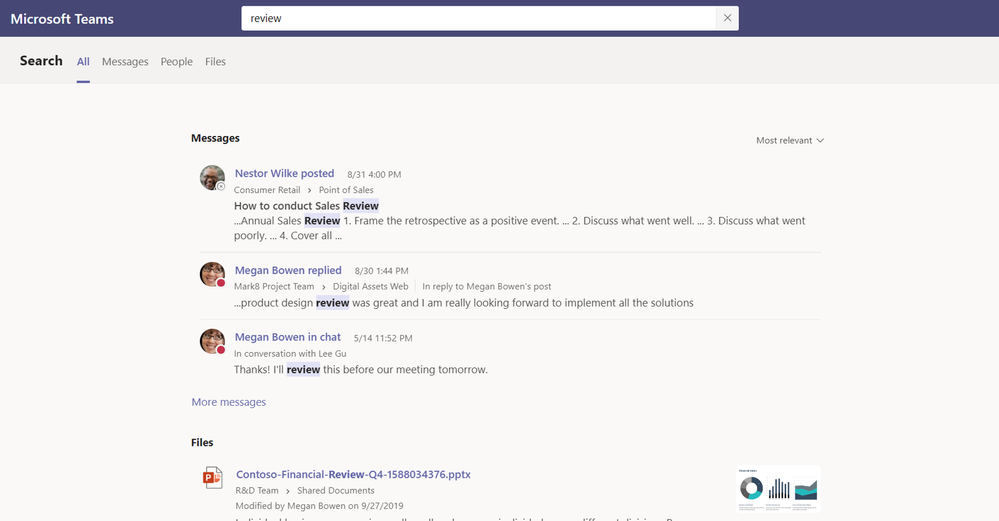
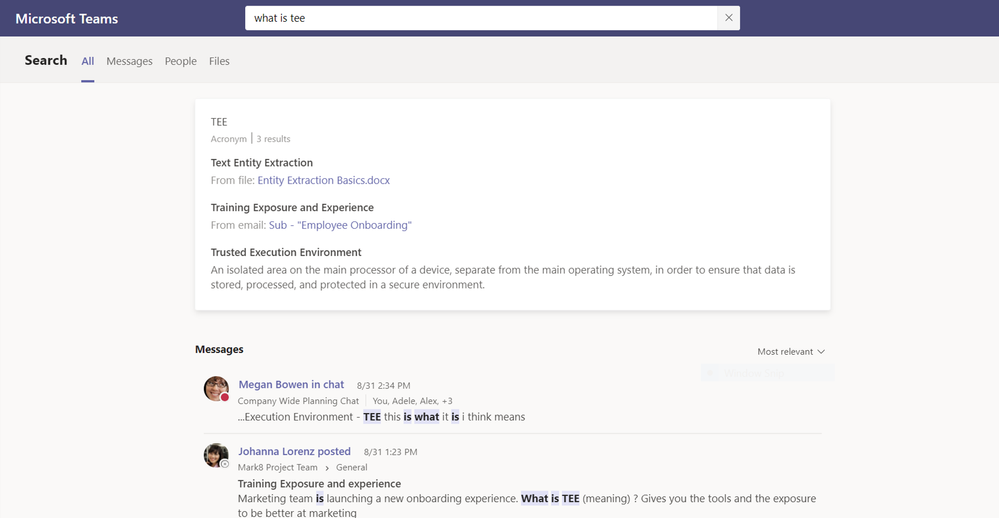
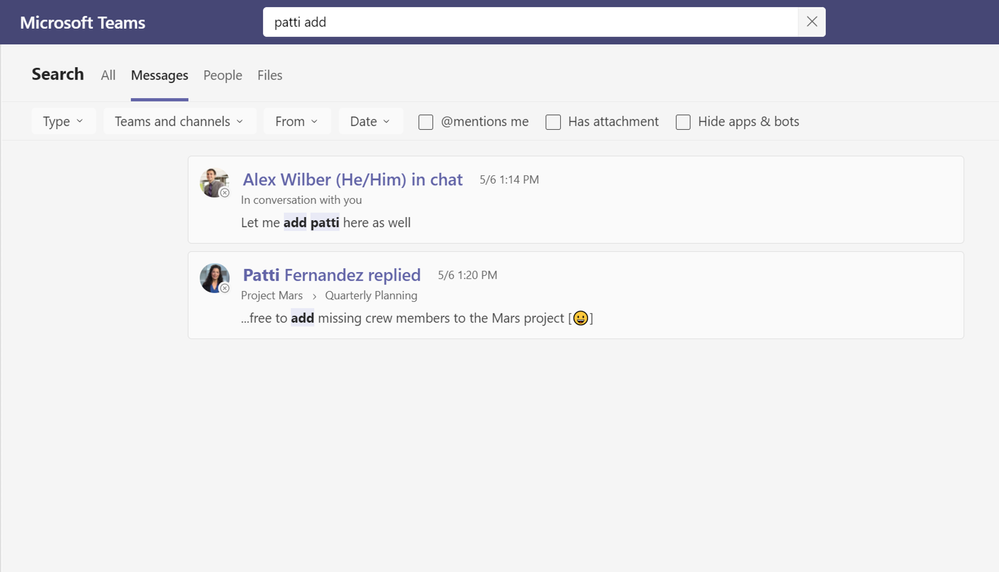
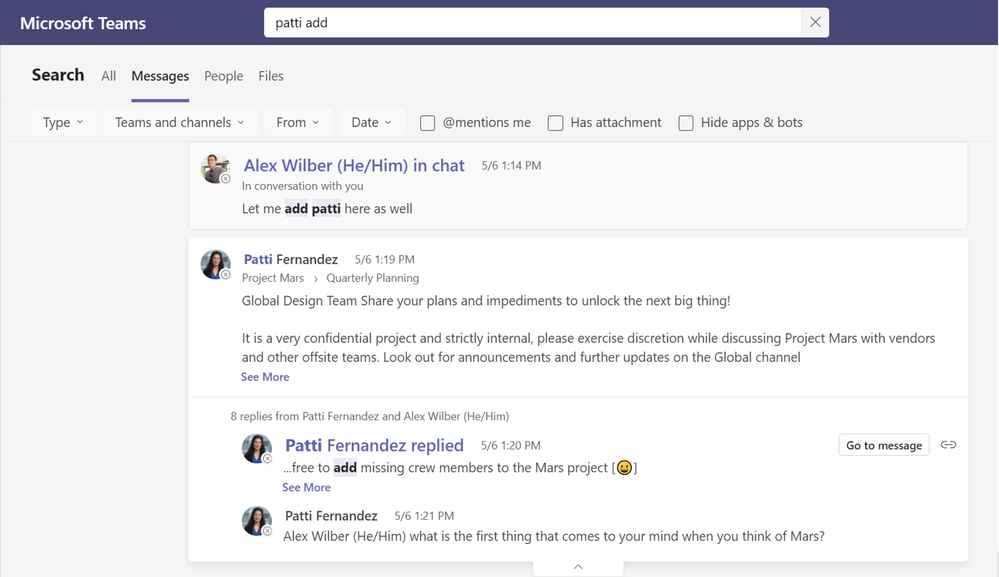
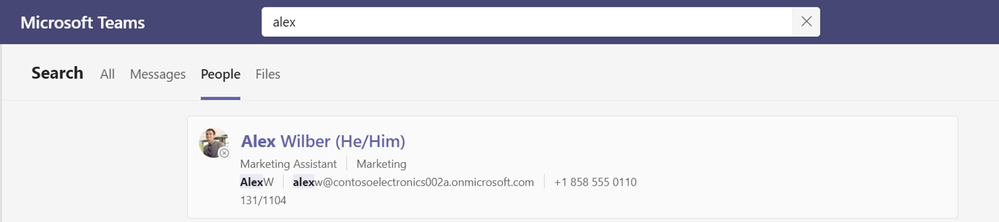
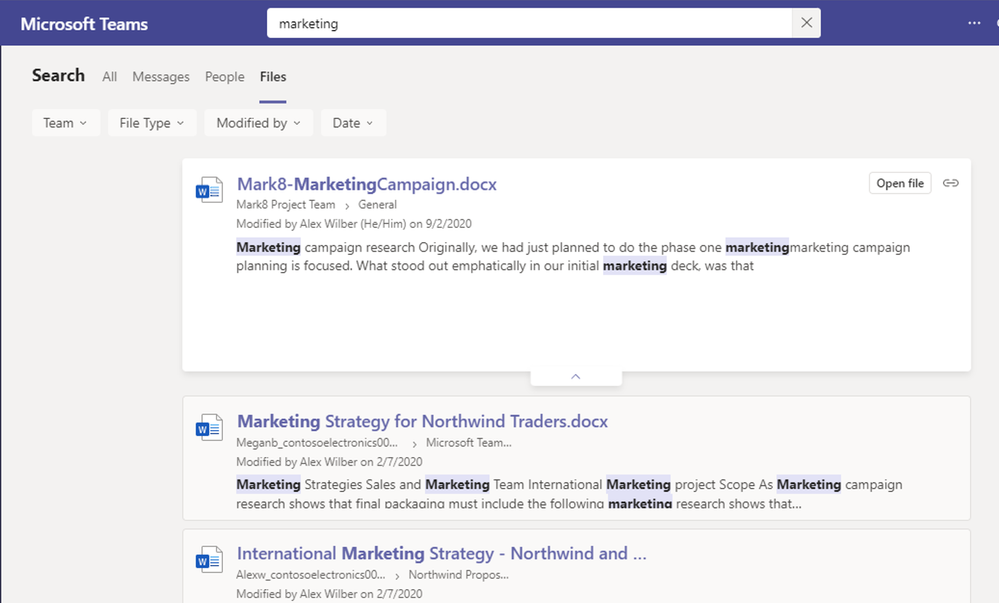


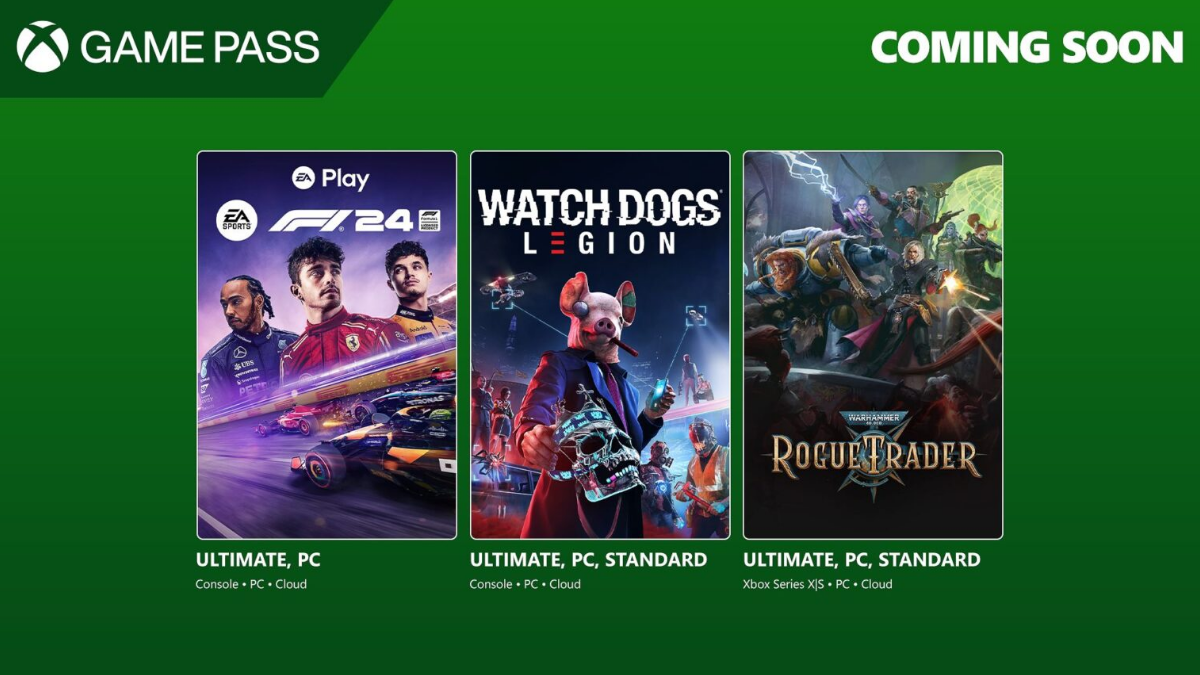
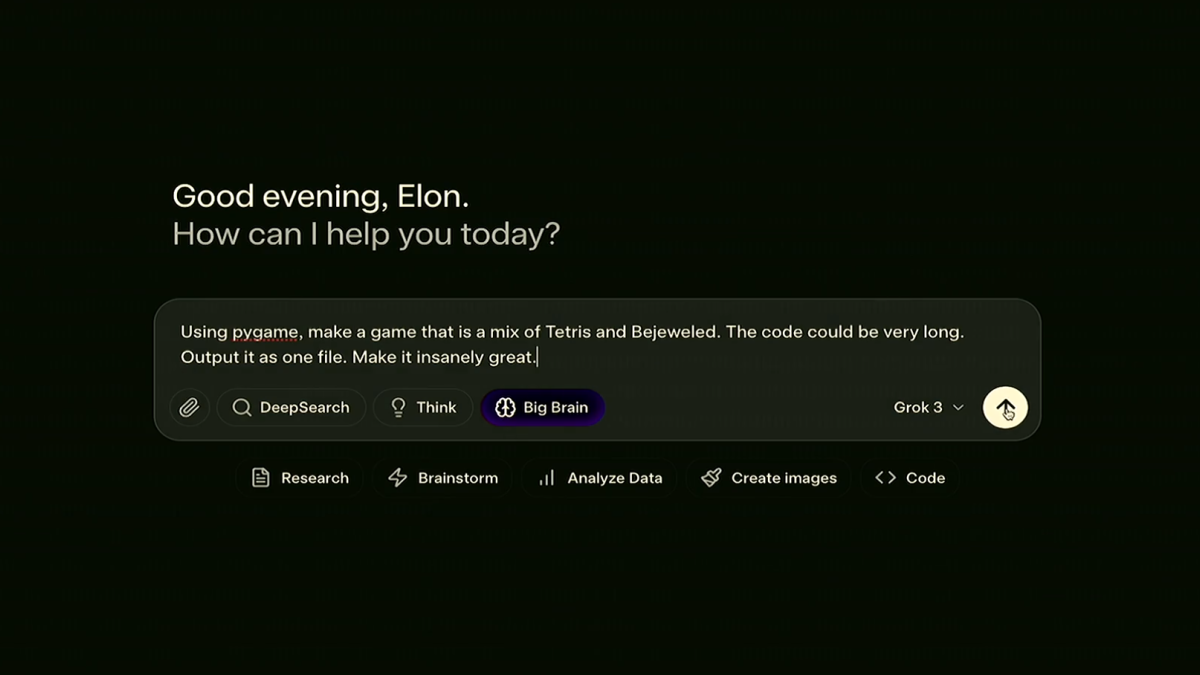
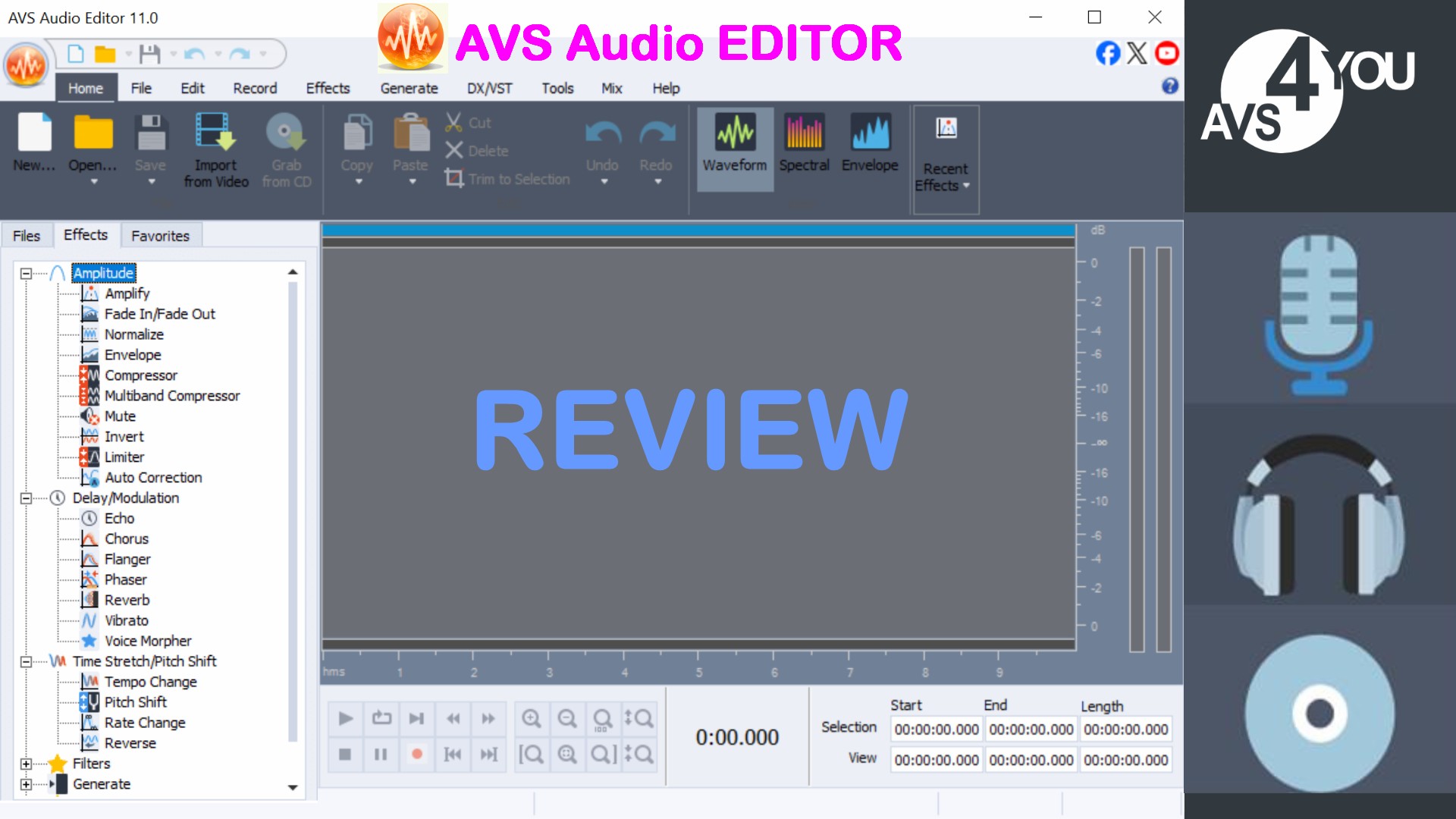
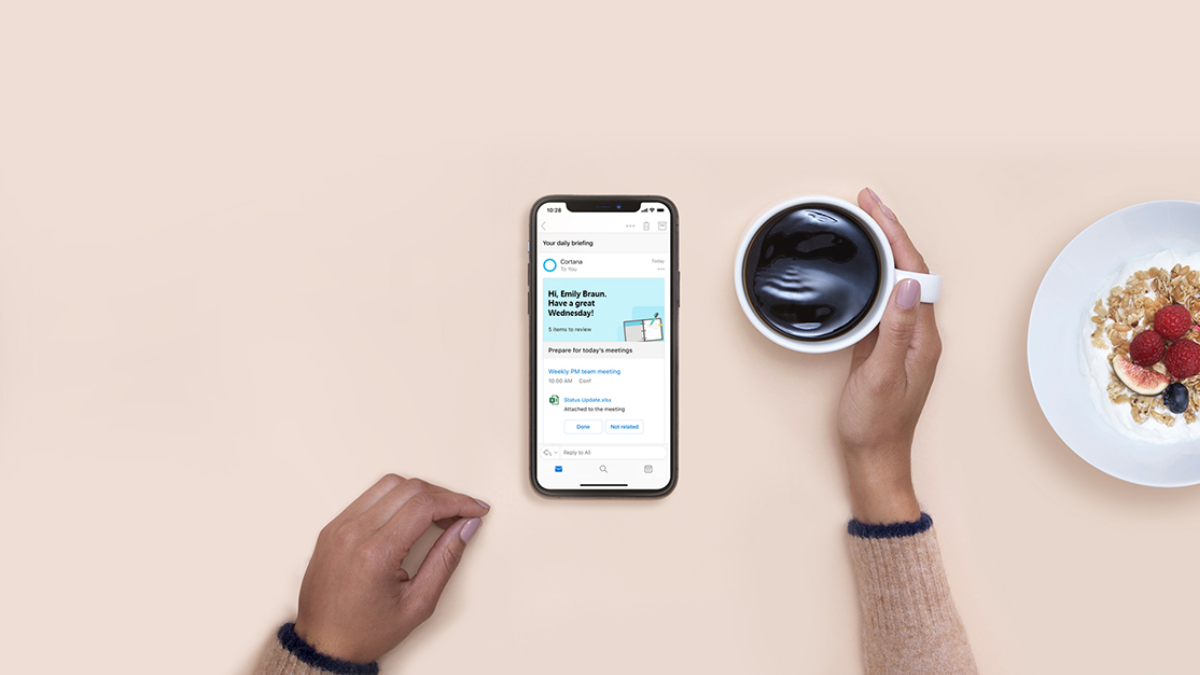

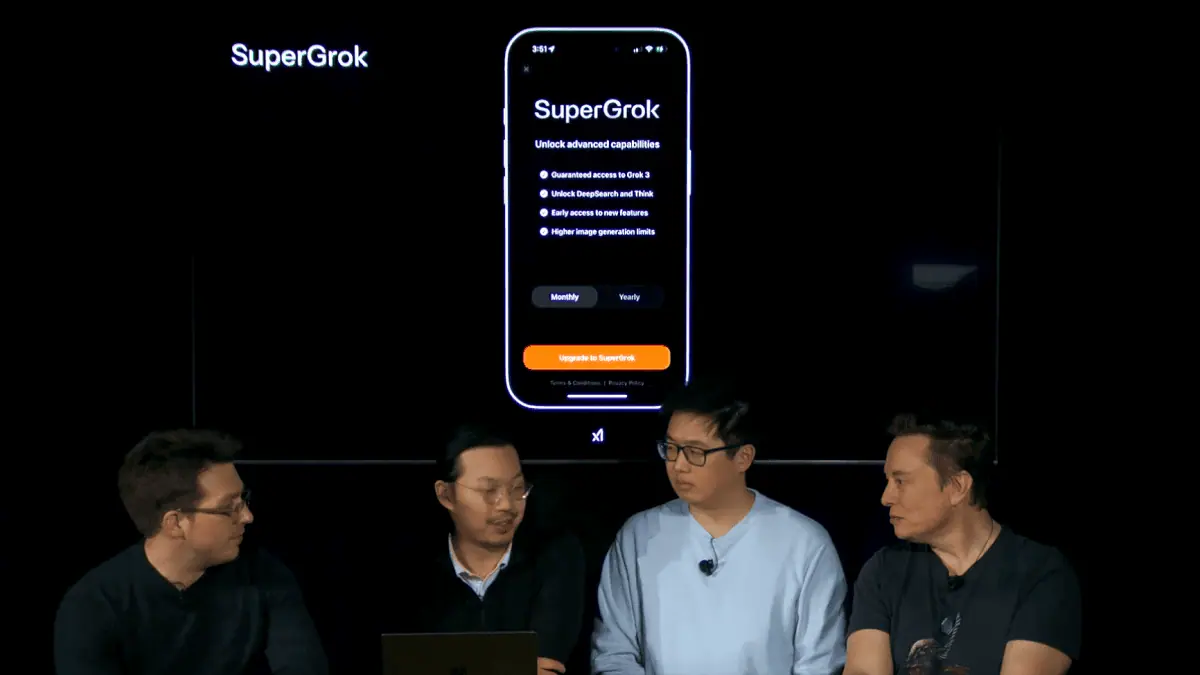
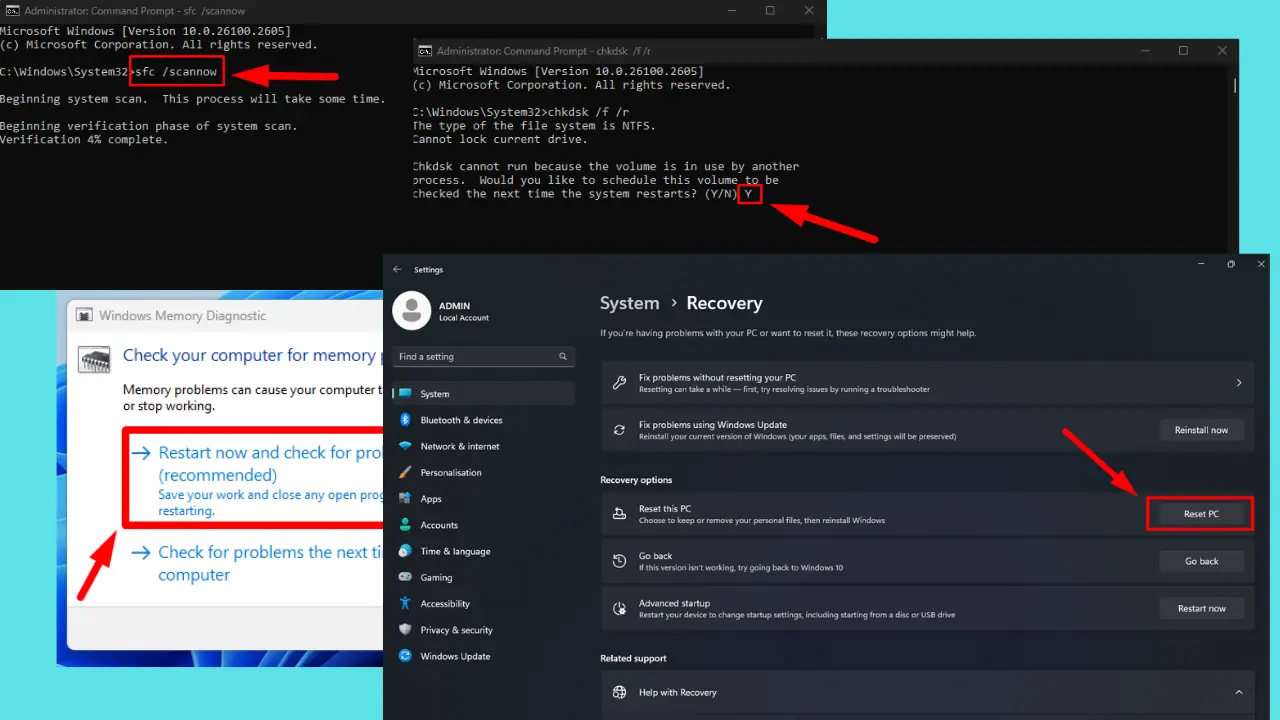
User forum
0 messages